Samsung-användare kan nu överbrygga detta gap utan ansträngning, tack vare den kraftfulla programvaran - SideSync. Appen är utvecklad exklusivt för Samsung-enheter och erbjuder en sömlös och dynamisk anslutning mellan Samsungs smartphones eller surfplattor och datorer, vilket förändrar hur vi interagerar med vårt digitala ekosystem. Den här artikeln kommer att utforska dess möjligheter, fördelar och hur den kan revolutionera hur vi ansluter till en sammankopplad värld. När du läser detta kommer du att ge dig alla anmärkningsvärda funktioner som denna app erbjuder och se hur den kan höja vår digitala upplevelse dagligen.
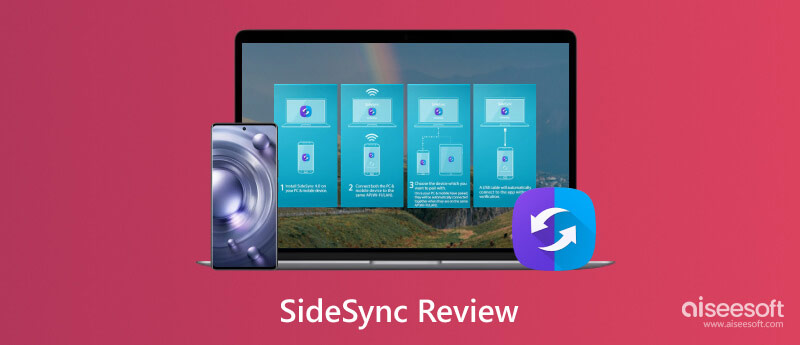
SideSync erbjuder ett bättre sätt att sömlöst ansluta och utföra interaktion mellan Samsung-enheter och Samsung ATIV-datorer, men nu är det kompatibelt med alla datorer. Med din enhet kan du nu utföra Android-skärmspegling till datorn, filöverföring, visa samtal och meddelandeaviseringar och dra och släpp snabbt för fildelning.
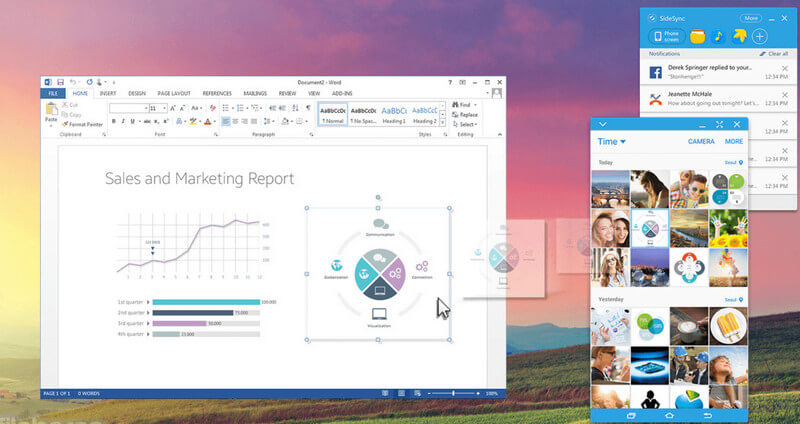
Alla dessa saker kan nu göras trådlöst; Men om din Samsung-enhet är gammal, föreslås det att du ansluter den via en USB-kabel. Samsung SideSync är ett måste-till-ha-program om du vill utföra dessa uppgifter. Lär dig mer om det med följande information nedan.
Nyckelfunktioner i SideSync:
PROS
CONS
Följ handledningen nedan för att snabbt se hur SideSync-appen överför foton till en dator. Så, utan vidare, låt oss lära oss hur det fungerar.
Är du trött på att söka efter en SideSync-nedladdning bara för att upptäcka att den inte längre går att ladda ner? Kolla inte vidare! Aiseesoft MobieSync är här för att rädda dagen. Oavsett om du vill överföra filer från din Samsung-enhet till din dator eller flytta data mellan Android- och iOS-enheter, har MobieSync dig täckt. Förutom att överföra Android-filer till en dator, kan du också överföra filer till en iOS när det behövs. Genom den här appen kan du snabbt skapa en säkerhetskopia av dina data, som foton, musik, videor, kontakter, meddelanden och mer. Det stöder inte bara märket Samsung, utan det stöder också flera enheter som har ett Android-system.
100 % säker. Inga annonser.
Jämfört med andra appar på marknaden är det väldigt enkelt att använda detta, även om du inte har erfarenhet av att utföra denna uppgift. Om du har en dator att arbeta på och enheten du vill ansluta till och dela filerna för säkerhetskopiering är detta den bästa appen att använda. Du kan nu ha den här appen på din enhet genom att klicka på nedladdningsknappen vi har presenterat.
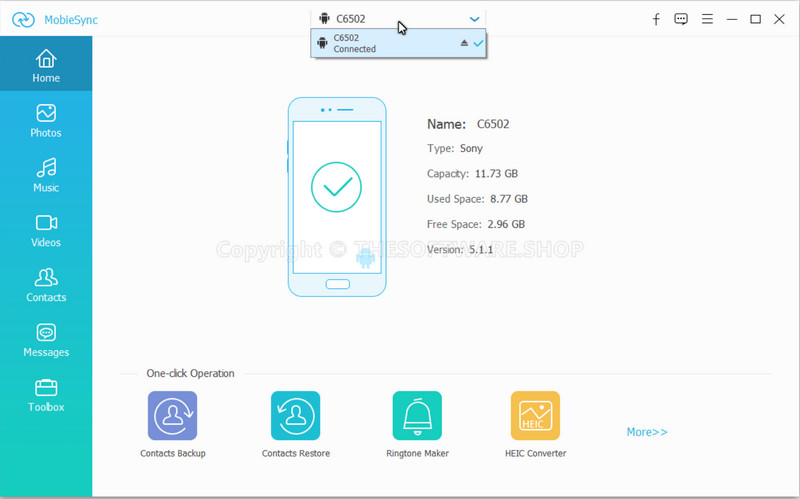
Varför kan SideSync inte ansluta till USB?
Det finns flera anledningar till att du inte kan ansluta din Samsung till SideSync. Först måste du kontrollera USB-kabeln du använder när enheten du vill ansluta inte laddas, vilket betyder att laddningskabeln inte fungerar. Se sedan till att du klickar på Lita på den här appen eller låter datorn komma åt din fil genom att aktivera den i meddelanderutan. Om de inte fungerar är det bättre att konsultera det närliggande mobilcentret för att veta om din telefon är felaktig, eller så kan du kontakta Samsungs support för att be om deras hjälp.
Är det möjligt för SideSync att kringgå FRP?
SideSync-appen kan kringgå en låst Samsung-enhet på grund av FRP. Det finns dock några Samsung-modeller som den inte stöder, och den senaste versionen av nämnda enhet stöds inte längre.
Stöder SideSync alla Samsung-enheter?
Nej, det stöder inte alla Samsung-enheter. Vissa iterationer av Samsung-versionen stöder inte nämnda app. Plus.
Stöder SideSync alla datorer?
Windows och macOS är versionerna SideSync stöder, men om du använder ett Linux-system kan du inte använda denna app eftersom det inte finns någon aktuell version tillgänglig på nämnda system.
Kan jag använda SideSync för att spegla Samsung-enheter trådlöst?
SideSync stöder en trådlös anslutning där en Samsung-användare snabbt kan utföra skärmspegling till en Samsung ATIV-enhet eller andra datorer. Men skärmspeglingen på Windows och Mac den stöder är begränsad, men du kan utföra enhetsinteraktion via en dator utan att röra mobiltelefonen. Dessutom kan du inte spegla Samsung-telefoner till TV med den här appen, så att du kan använda den inbyggda skärmspegeln på Samsung om du vill.
Slutsats
Sammanfattningsvis SideSync är ett måste-program på dina Samsung-enheter, speciellt om du vill överföra filer från telefon till dator. Appens trådlösa och trådbundna anslutning kan snabbt utföra denna dagliga uppgift. Eftersom det är lätt att använda, behöver du inte bli professionell i att hantera den här appen.
Dessutom, om du använder den senaste versionen av Samsung kan du inte ladda ner appen till din enhet. Det är därför vi har lagt till det bästa alternativet som du kan använda för att synkronisera, säkerhetskopiera och ansluta din telefon till din PC. Aiseesoft MobieSync stöder inte bara synkroniseringsfunktionen utan täcker också viktiga funktioner som du säkert kommer att njuta av när du väl har den. Klicka på nedladdningsknappen ovan för att få appen på din dator gratis.

Den professionella iPhone / Android-datahanteraren och överföringen för att överföra olika filer mellan iOS / Android-telefon och dator och mellan två mobiltelefoner med ett klick.
100 % säker. Inga annonser.